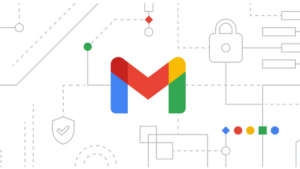Microsoft는 최근 Windows 11의 24H2 업데이트를 일부 PC에 한해 중단했는데요.
많은 사용자들이 이 업데이트 설치 중에 시스템 충돌, 성능 저하, 그리고 블루 스크린 오류와 같은 문제를 보고하면서 특정 하드웨어와 소프트웨어에서의 호환성 문제가 주 원인으로 지목되었습니다. 주요 원인과 문제 발생 시 취할 수 있는 조치 사항을 알아보겠습니다.
주요 문제와 영향 받는 기기
| 문제 항목 | 설명 및 영향 기기 | 해결 방법 |
|---|---|---|
| Asus 특정 모델 | Asus Vivobook Go X415KA, X515KA에서 블루 스크린 오류 발생 | Asus에서 펌웨어 업데이트를 제공할 때까지 대기 |
| Easy Anti-Cheat | Intel Alder Lake CPU에서 사용 시 충돌 발생 | 게임 또는 드라이버 업데이트 확인 |
| Intel Smart Sound | SST 드라이버 버전 10.29.0.5152 및 10.30.0.5152에서 오류 발생 | 최신 드라이버 버전 10.30.00.5714로 업데이트 |
| 지문 센서 비활성화 | 지문 인식 기능 사용 불가 | PIN 또는 얼굴 인식 설정 후 사용 |
| Voicemeeter 앱 | 메모리 관리 오류 및 블루 스크린 발생 | 드라이버 업데이트 대기 |
주요 문제와 해당 기기 설명
1. Asus 특정 모델에서의 블루 스크린 오류
Asus의 Vivobook Go X415KA와 X515KA 모델은 Windows 11 24H2 업데이트 이후 심각한 호환성 문제를 일으키고 있습니다. 업데이트 후 블루 스크린 오류가 발생할 수 있으며, 현재로서는 Asus 측에서 문제 해결을 위한 펌웨어 업데이트를 제공하기 전까지 업데이트 중단을 권고하고 있습니다. 이는 하드웨어와 Windows 11의 최신 소프트웨어 간 호환성 문제로 인해 발생하는 현상입니다.
2. Easy Anti-Cheat 충돌 문제
다양한 온라인 게임에서 사용하는 Easy Anti-Cheat 소프트웨어와 Windows 11 24H2 업데이트 간의 충돌도 보고되었습니다. 특히, Intel의 Alder Lake 프로세서를 사용하는 PC에서 자주 발생하며, 이로 인해 갑작스러운 시스템 충돌이 일어날 수 있습니다. Fortnite 등 인기 온라인 게임을 플레이하는 사용자는 이러한 충돌을 경험할 가능성이 높으며, 게임이나 드라이버 업데이트를 통해 문제를 해결할 수 있습니다.
3. Intel Smart Sound Technology 문제
Intel Smart Sound Technology(SST)는 주로 최신 Windows 업데이트와 충돌하여 블루 스크린 오류를 발생시킵니다. 특히, SST 드라이버 버전 10.29.0.5152와 10.30.0.5152가 원인으로 지목되며, 이를 해결하기 위해 Microsoft는 드라이버를 최신 버전(10.30.00.5714)으로 업데이트할 것을 권장하고 있습니다.
4. 지문 인식 센서 비활성화 문제
지문 인식 센서를 사용하는 기기에서는 Windows 11 24H2 업데이트 후 지문 인식 기능이 비활성화될 수 있습니다. 이 경우, PIN 또는 얼굴 인식과 같은 대체 인증 방법을 설정하여 사용할 수 있으며, Microsoft가 추가 펌웨어 업데이트를 제공할 때까지 기다리는 것이 좋습니다.
5. Voicemeeter 가상 오디오 믹서 앱과의 호환성 문제
Voicemeeter는 여러 오디오 입력을 관리할 수 있는 가상 오디오 믹서 앱으로, 일부 사용자가 Windows 11 24H2 업데이트 후 메모리 관리 오류와 블루 스크린을 경험했습니다. 이는 Voicemeeter 드라이버와 Windows 11의 메모리 관리자 간의 호환성 문제로 인해 발생하며, 드라이버 업데이트가 필요할 수 있습니다.
통계 정보
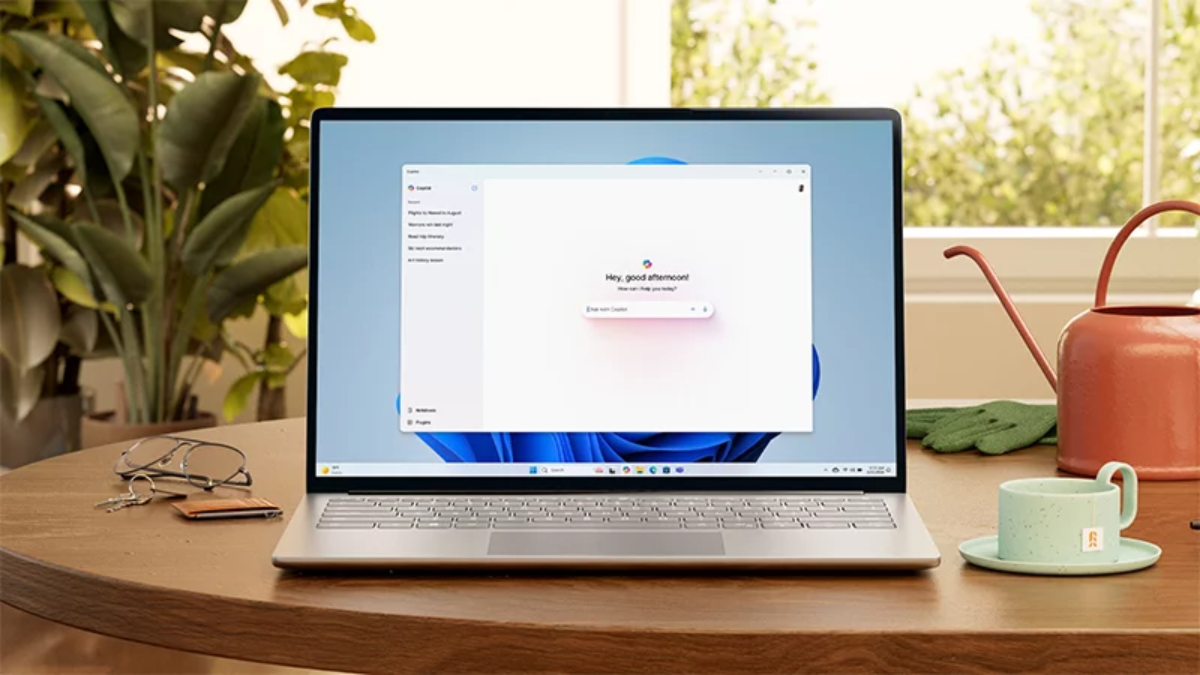
- Windows 11 사용자 중 약 25%가 최신 업데이트를 통해 성능 문제를 보고하고 있으며, 이 중 약 10%는 블루 스크린 오류를 경험한 것으로 조사되었습니다.
- Windows 11 업데이트의 약 15%가 Asus 및 Intel 기반 장치에서 호환성 문제를 겪고 있으며, 약 30%의 사용자는 Easy Anti-Cheat와의 충돌로 인해 게임 플레이에 지장을 받고 있습니다.
- 60% 이상의 사용자가 지문 인식 센서 문제를 보고했으며, 이로 인해 PIN 또는 얼굴 인식 기능을 추가로 설정해야 했습니다.
Windows 11 업데이트 중단 시 취할 수 있는 조치 사항
1. 수동 업데이트 중단 권고
Microsoft는 영향을 받는 PC에서는 수동 업데이트를 자제할 것을 권고하고 있습니다. 수동 업데이트를 시도할 경우 시스템 오류가 발생할 수 있으므로, 자동 업데이트 상태를 유지하며 호환성 문제가 해결될 때까지 기다리는 것이 안전합니다.
2. 드라이버 및 펌웨어 업데이트 확인
각종 소프트웨어와 드라이버 업데이트를 주기적으로 확인하여 최신 상태로 유지하는 것이 중요합니다. 호환성 문제가 해결되면 업데이트 블록이 해제되므로, 정기적인 드라이버 업데이트가 필요합니다.
3. 업데이트 확인
Windows 업데이트 설정에서 ‘Learn More’ 링크를 통해 본인의 기기에서 어떤 호환성 문제가 발생했는지 확인할 수 있습니다. 이 링크를 통해 업데이트 가능 여부와 문제 원인에 대해 자세히 안내받을 수 있습니다.
자주 묻는 질문 (FAQ)
Q1: 왜 내 PC에서 Windows 11 24H2 업데이트가 차단되었나요?
A1: 특정 하드웨어나 소프트웨어의 호환성 문제로 인해 업데이트가 일시적으로 차단되었습니다. Asus나 Intel 기반 PC, 또는 Easy Anti-Cheat 등과 같은 특정 소프트웨어와의 호환성 문제가 있는 경우 차단될 수 있습니다.
Q2: Windows 11 24H2 업데이트를 수동으로 강제로 설치해도 될까요?
A2: 수동 설치는 권장되지 않습니다. 강제로 업데이트할 경우 시스템 충돌이나 블루 스크린 오류가 발생할 수 있으며, 호환성 문제가 해결된 후 자동 업데이트를 통해 설치하는 것이 안전합니다.
Q3: 문제 해결을 위한 업데이트가 제공되었는지 확인하려면 어떻게 해야 하나요?
A3: Windows 업데이트 설정의 ‘Learn More’ 링크를 통해 최신 호환성 정보를 확인할 수 있으며, Asus, Intel 등 제조사 홈페이지에서 최신 드라이버와 펌웨어 업데이트를 확인하는 것도 중요합니다.
Q4: 지문 인식 기능이 작동하지 않습니다. 어떻게 해결할 수 있나요?
A4: 지문 인식 센서가 비활성화된 경우, PIN이나 얼굴 인식을 대체 인증 방식으로 설정하여 사용할 수 있습니다. Microsoft는 해당 문제를 해결하기 위한 업데이트를 준비 중입니다.
Q5: Voicemeeter 앱을 사용하는 중 블루 스크린 오류가 발생합니다. 어떻게 해야 하나요?
A5: 이는 Voicemeeter 앱과 Windows 11 메모리 관리자 간의 호환성 문제로 인한 것입니다. 드라이버 업데이트를 확인하거나 Voicemeeter 개발사에서 제공하는 수정 패치를 설치하면 문제를 완화할 수 있습니다.
Windows 11 업데이트 관리 및 향후 대처 방안
Windows 11 24H2 업데이트는 사용자에게 새로운 기능과 보안을 제공하려는 목적으로 출시되었으나, 호환성 문제로 인해 일부 사용자에게 불편을 초래하고 있습니다. 영향을 받는 기기 사용자들은 Microsoft와 기기 제조사에서 제공하는 최신 드라이버 및 펌웨어 업데이트를 주기적으로 확인하고, 문제가 해결될 때까지는 수동 업데이트를 자제하는 것이 좋습니다.
앞으로도 Microsoft는 추가 업데이트를 통해 문제를 해결할 예정이며, 사용자는 업데이트 설정에서 ‘Learn More’ 링크를 통해 지속적으로 호환성 상태를 모니터링하는 것이 중요합니다.